Как удалить весь контент и настройки на iOS и Mac
В продуктах Apple, таких как iPhone, iPad и MacBook, есть много полезных функций. Например, функция сброса позволяет вам вернуть все настройки на вашем устройстве к состоянию по умолчанию. Если у вас есть какие-либо проблемы с программным обеспечением iOS или macOS или вы собираетесь очистить их перед продажей, вам следует рассмотреть эту функцию. В этом руководстве объясняется, как удалить весь контент и настройки на iPhone, iPad и MacBook.
СОДЕРЖАНИЕ СТРАНИЦЫ:
Часть 1: Разница между сбросом и удалением всего контента и настроек на iPhone
Когда вы готовитесь сбросить настройки своего устройства, вам лучше узнать разницу между функциями «Сброс» и «Удалить все содержимое и настройки». Чтобы вы могли выбрать нужную функцию в соответствии со своими потребностями.
Сброс всех настроек стирает персональные настройки на вашем устройстве iOS, включая сетевые настройки, словарь клавиатуры, макет домашнего экрана, настройки местоположения, карты Apple Pay и настройки конфиденциальности. Он используется для исправления незначительных программных сбоев и не прерывает ваши данные.
Erase All Content and Settings удаляет все настройки и данные на вашем iPhone, iPad или MacBook. Это возвращает ваше устройство в состояние завода.
| Сбросить все настройки | Стереть контент и настройки | |
| Очистить личные настройки | Да | Да |
| Удалить личные данные | Нет | Да |
| Необходимое время | От 1 до 2 минут | От 15 до 30 минут |
| Устранение незначительных неполадок | Часто | Иногда |
| Устранение основных неполадок | Иногда | Часто |
| Перед продажей | Нет | Да |
Часть 2: Как сбросить все настройки на iPhone
Есть несколько ситуаций, когда необходим сброс всех настроек. Например, если у вас возникли сбои в работе программного обеспечения, вы можете исправить это, сбросив все настройки. Это доступно, если вы хотите начать все заново.
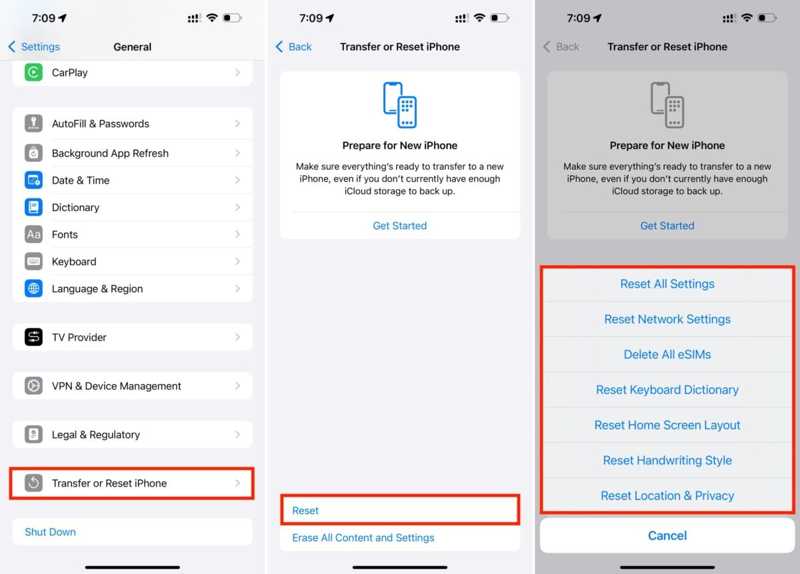
Шаг 1. Откройте приложение Настройки приложение с вашего домашнего экрана.
Шаг 2. Перейдите на сайт Общие таб. выберите Перенос или сброс iPhone, а затем нажмите Сброс на iOS 15 и выше. На iOS 14 и ниже выберите Сброс.
Шаг 3. Выберите Сбросить все настройки вариант, если вы хотите полностью вернуть настройки к заводским. Или вы можете выбрать вариант сброса, чтобы исправить определенные проблемы.
Шаг 4. При появлении запроса введите пароль Apple ID или код доступа iPhone для подтверждения права собственности. Наконец, нажмите Сбросить все настройки кнопку подтверждения вашего действия. Конечно, вам не нужно сброс к заводским настройкам вашего устройства, что приведет к удалению всего содержимого.
Часть 3: Как стереть весь контент и настройки на iPhone
Прежде чем продать устройство или передать его другим, вам лучше выполнить функцию «Стереть все содержимое и настройки» на вашем iPhone. Это может помешать другим получить доступ к вашим личным файлам и информации. Кроме того, эта функция способна устранять неполадки программного обеспечения.
Как удалить весь контент и настройки с помощью пароля
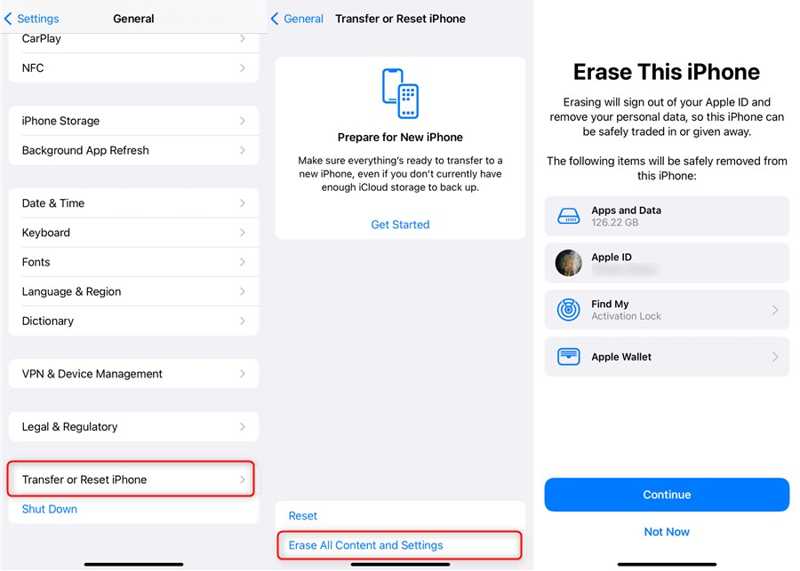
Шаг 1. Перейдите на сайт Общие вкладка в вашем Настройки приложение
Шаг 2. Выберите Перенос или сброс iPhone or Сброс, и нажмите Стереть контент и настройки.
Шаг 3. Прочитайте оповещение и нажмите Продолжить. При появлении запроса введите пароль Apple ID или пароль iPhone.
Шаг 4. Подтвердите действие и начните стирание данных с устройства.
Примечание: Поскольку эта функция удалит все ваши данные, перед этим процессом вам следует создать резервную копию вашего iPhone.
Как удалить весь контент и настройки без пароля
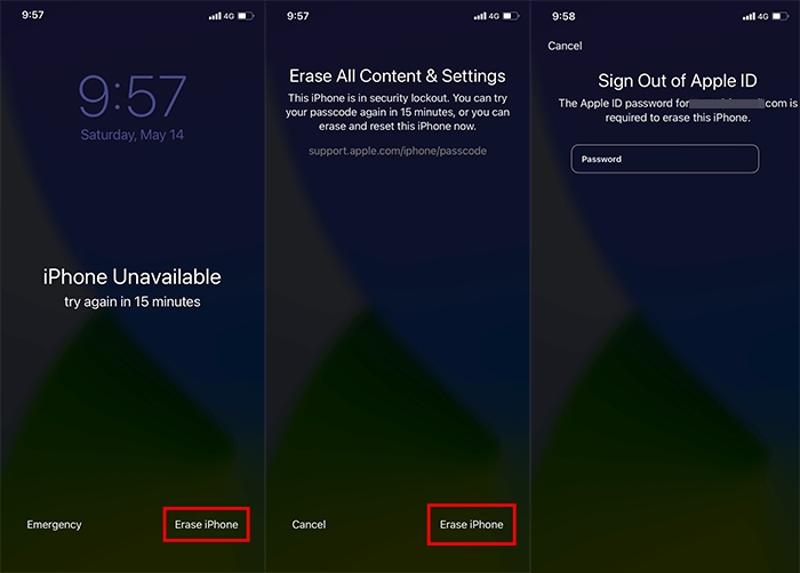
Шаг 1. Если вы забыли пароль к своему iPhone, продолжайте вводить неправильный код, пока не появится экран блокировки безопасности.
Шаг 2. Нажмите Стереть iPhone кнопку в правом нижнем углу и выберите Сброс iPhone если будет предложено.
Шаг 3. Далее прочитайте уведомление и нажмите Стереть iPhone Снова введите пароль Apple ID для подтверждения и начните удаление всего контента и настроек на вашем iPhone.
Часть 4: Как стереть весь контент и настройки на MacBook
Использование функции Erase All Content and Settings позволяет быстро и безопасно стереть все настройки, данные и приложения на Mac, сохраняя при этом текущую операционную систему. Рабочий процесс немного отличается в зависимости от версии Mac.
Шаг 1. Перейдите на сайт Apple .
Шаг 2. В macOS Ventura или более поздней версии выберите Настройки системы, и перейти к Общие вкладка. В macOS Monterey выберите Системные настройки.

Шаг 3. Затем нажмите Стереть все содержимое и настройки чтобы открыть помощника по стиранию. Вы можете проверить, что будет стерто, и нажать Продолжить.
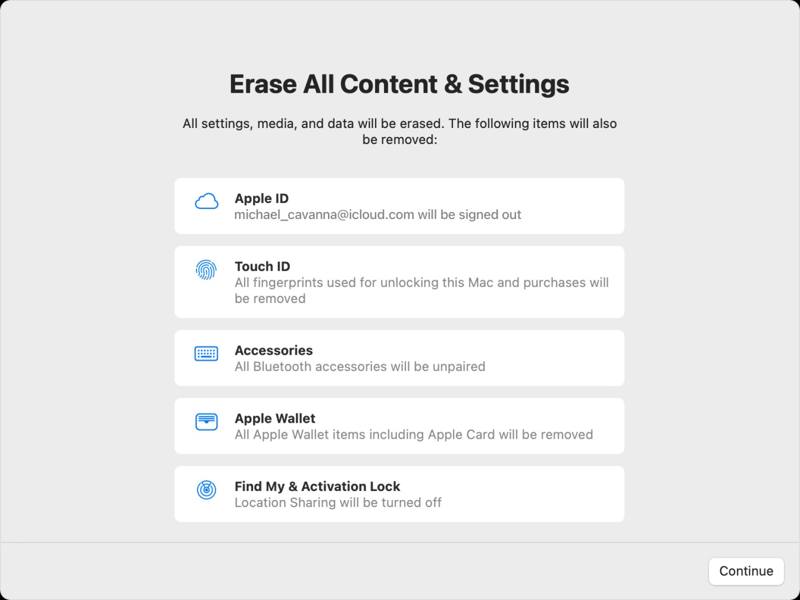
Шаг 4. Введите свой пароль Apple ID или пароль администратора Mac. Наконец, нажмите кнопку Стереть контент и настройки для подтверждения.
Часть 5: Лучший способ сбросить настройки iPhone
Хотя встроенная функция позволяет вам стереть весь контент и настройки на вашем iPhone, для этого требуются ваши учетные данные Apple ID и код доступа iPhone. Другими словами, вы не сможете получить доступ к этой функции, если вы забыли свой пароль. Кроме того, ваши данные все еще могут быть восстановлены после сброса настроек к заводским. К счастью, Apeaksoft iPhone Eraser может решить эту проблему.
Лучший способ стереть данные с iPhone и выполнить сброс настроек к заводским настройкам на iOS
- Удалите весь контент и настройки на iPhone без пароля.
- Используйте передовые технологии для перезаписи вашего устройства.
- Доступно для всех типов данных на iOS.
- Предлагайте бонусные функции, например, освобождение места.
- Поддержка широкого спектра моделей iPhone и iPad.

Как сбросить и удалить весь контент и настройки на iPhone
Шаг 1. Подключиться к вашему iPhone
Запустите лучшее программное обеспечение для стирания iPhone, как только установите его на свой ПК. Есть еще одна версия для Mac. Затем подключите свой iPhone к тому же ПК с помощью кабеля Lightning. Ваше устройство будет обнаружено автоматически.

Шаг 2. Выберите уровень
Перейдите на сайт Стереть все данные вкладку на левой боковой панели, и вы увидите три уровня, Низкий, средняя и Высокий. Чем выше уровень, тем сложнее восстановить стертые данные. Выберите подходящий уровень в соответствии с вашими потребностями.

Шаг 3. Стереть iPhone
Нажмите Начальный кнопка, ввод 0000 в поле и щелкните Стереть кнопку, чтобы начать удаление всего контента и настроек на вашем iPhone. Эта функция также может удалить приложения на айфоне.

Заключение
В этом руководстве объясняется как стереть весь контент и настройки на MacBook, iPhone и iPad. Чтобы вы могли защитить свои личные данные или устранить сбои в работе программного обеспечения. Apeaksoft iPhone Eraser — лучший вариант для пользователей iOS. Если у вас есть другие вопросы по этой теме, пожалуйста, не стесняйтесь оставлять сообщение под этим постом.
Статьи по теме
Если вы хотите перенести приложения со старого iPhone на новый iPhone/iPad, прочтите эту статью. Вы получите четыре проверенных метода.
В этом руководстве вы узнаете, как перенести контакты с iPhone на устройство Android от Samsung, HTC, Moto, Sony, Google, Huawei, Xiaomi и т. Д.
Если вы хотите узнать, почему iPhone не воспроизводит музыку, и как решить эту проблему, прочитайте этот пост и узнайте, как решить эту проблему.
Хотите поделиться своими любимыми мелодиями на новый iPhone? Получите бесплатные способы 5 для прямой передачи рингтонов iPhone на iPhone с iTunes / компьютером или без него.

